java代码打包成jar文件以及转换为exe可执行文件
- 格式:pdf
- 大小:1.96 MB
- 文档页数:15

1 打包成双击可执行的jar文件。
推荐插件:fatJar(Eclipse使用)下载地址project/group_id=115990&package_id=125924我用的是Eclipse,它自带的打包方法在打包一些图片等资源时不是很爽。
可以使用这个插件。
安装方法解压后将plugins文件夹下的0.0.24文件夹拷到eclipse安装目录的plugins 下。
用此工具可以方便的将eclipse中的工程打包成jar文件。
如果是要打成可执行的jar请注意选取主类。
步骤:在前面的fatJar插件安装好后,进入eclipse在所建的工程名上右击如我的时(test)选择Build Fat Jar(其前面有绿色加号)进入如图这个就是到你所建的工程环境下的您建的项目中去找生成的.jar文件,双击它即可执行(一定要把用到如图片,数据库等放在test文中否者进入没有界面效果等)找到jar文件执行效果(这是我自己做的可能与你们要打包成jar的不同)下面是我项目jar执行的效果!2 将jar文件转换成exe文件。
推荐工具:exe4j用exe4j把java打包成exe下载地址安装好后进入exe4j的界面在我们写程序的时候,有时会有一种需求,那就是希望我们的程序是一个可执行文件,而不是一个jar文件,其实大部份时候,可执行的jar文件都可以满足要求,但是如果我们的程序是需要保护的,那么打包成jar文件就不太安全了,因为jar文件就是一个解压缩文件,一解压就什么都能看到了,当然也可以选择混淆,但是混淆了以后排错就没那么容易了,因为混淆的时候,把一些类的信息都混淆了。
如何既保证代码的安全又容易排错呢那么打包成exe就是一种很好的办法了,其实我今天介绍这个方法并不是希望大家去打包成exe文件,因为exe文件毕竟不是跨平台的,用了exe的格式就失去了java的初衷了。
exe4j可以打包成各种格式的exe,可以把jar打包进exe,也可以引用一个外部的jar文件,还可以打包成windows服务的程序,并且可以设置最低jre的版本,还可以设定启动画面,虽然已经实现了这一点,但是还是没有exe4j生成的启动画面快。

java程序生成本地EXE等可运行程序及安装包一、准备工作1.需要的工具:◆MyEclipse 6.5(JDE)◆Excelsior JET 7.6二、打JAR包java工程测试完成后,便可以将工程导出,打成JAR包。
1.项目右击,Export;2.选择导出类型“Java——JAR file”,然后单击Next,如下图:3.选择需要的包和资源文件,如果有引用的外部包(Reference Libraries)此处不能选择,也不需要选择,后面生成EXE文件的时候会添加外部包。
然后选择导出路径,单击“Next”,操作见下图:4.单击“Next”5.选择主类(引导类),然后单击“Finish”三、生成本地可执行程序1.打开“Excelsior JET 7.6——JET Control Panel”,单击“Plain Java SE application”,如下图:2.选择jar包所在的文件夹路径;3.执行dos命令,导入jar包路径;4.如有外部包(Reference Libraries),勾选“Enablemanual setting”,单击“”,选择需要的外部包,单击下一步;5.此时可以单击“Run”按钮,测试程序运行结果,如若没有问题,可以继续单击下一步;6.选择jar的转换方式,一共三种,可自己根据需要选择,继续单击下一步;7.继续单击下一步;8.输入“EXE文件名称”,选择运行环境“Desktop”,此时也可以添加版本信息,单击下一步;9.选择EXE图标,单击下一步;10.单击“Build”,生成EXE文件;11.生成EXE文件后,可以直接在本地计算机上面运行EXE程序,想在别的机器上面运行而不用JRE,需要打包成安装包,单击“Package”,详细操作步骤见第四部;四、安装包1.添加需要的文件到安装包,完成后单击下一步;2.标记没有打包的,使用到的jar包的环境变量路径条目,此处一般默认即可;3.添加或者删除JET运行环境类包,因为JET是英文的,所有需要添加中文支持;4.测试运行,单击“Run All”,模拟在目标系统上运行安装包安装的程序,这个步骤必须进行;5.选择后端(Back-ends),建议选择“EXCELSIOR INSTALLER SETUP”;。
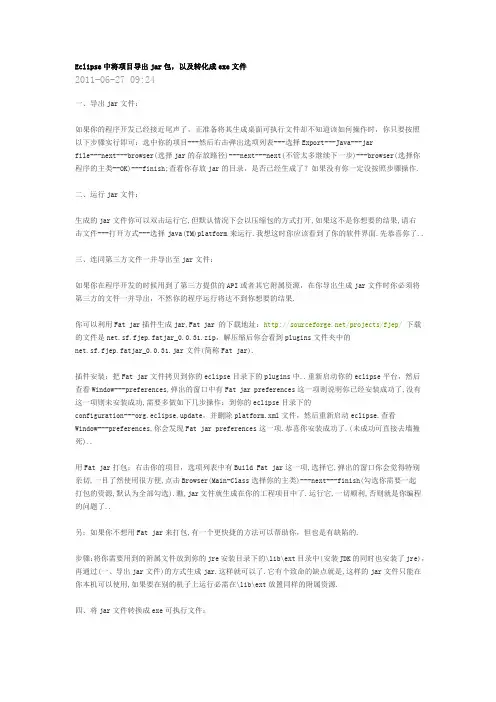
Eclipse中将项目导出jar包,以及转化成exe文件2011-06-27 09:24一、导出jar文件:如果你的程序开发已经接近尾声了,正准备将其生成桌面可执行文件却不知道该如何操作时,你只要按照以下步骤实行即可:选中你的项目---然后右击弹出选项列表---选择Export---Java---jarfile---next---browser(选择jar的存放路径)---next---next(不管太多继续下一步)---browser(选择你程序的主类--OK)---finish;查看你存放jar的目录,是否已经生成了?如果没有你一定没按照步骤操作.二、运行jar文件:生成的jar文件你可以双击运行它,但默认情况下会以压缩包的方式打开,如果这不是你想要的结果,请右击文件---打开方式---选择java(TM)platform来运行.我想这时你应该看到了你的软件界面.先恭喜你了..三、连同第三方文件一并导出至jar文件:如果你在程序开发的时候用到了第三方提供的API或者其它附属资源,在你导出生成jar文件时你必须将第三方的文件一并导出,不然你的程序运行将达不到你想要的结果.你可以利用Fat jar插件生成jar,Fat jar 的下载地址:/projects/fjep/下载的文件是net.sf.fjep.fatjar_0.0.31.zip,解压缩后你会看到plugins文件夹中的net.sf.fjep.fatjar_0.0.31.jar文件(简称Fat jar).插件安装:把Fat jar文件拷贝到你的eclipse目录下的plugins中..重新启动你的eclipse平台,然后查看Window---preferences,弹出的窗口中有Fat jar preferences这一项则说明你已经安装成功了,没有这一项则未安装成功,需要多做如下几步操作:到你的eclipse目录下的configuration---org.eclipse.update,并删除platform.xml文件,然后重新启动eclipse.查看Window---preferences,你会发现Fat jar preferences这一项.恭喜你安装成功了.(未成功可直接去墙撞死)..用Fat jar打包:右击你的项目,选项列表中有Build Fat jar这一项,选择它,弹出的窗口你会觉得特别亲切,一目了然使用很方便,点击Browser(Main-Class选择你的主类)---next---finish(勾选你需要一起打包的资源,默认为全部勾选).瞧,jar文件就生成在你的工程项目中了.运行它,一切顺利,否则就是你编程的问题了..另:如果你不想用Fat jar来打包,有一个更快捷的方法可以帮助你,但也是有缺陷的.步骤:将你需要用到的附属文件放到你的jre安装目录下的\lib\ext目录中(安装JDK的同时也安装了jre),再通过(一、导出jar文件)的方式生成jar.这样就可以了.它有个致命的缺点就是,这样的jar文件只能在你本机可以使用,如果要在别的机子上运行必需在\lib\ext放置同样的附属资源.四、将jar文件转换成exe可执行文件:exe文件使用方便,而且还可以提高源码及资源的安全性,但同时也失去了java的初衷--跨平台性.如果你坚持要转换成exe文件,请按以下方式进行:利用exe4j这个软件转换jar文件为exe文件,exe4j下载地址:/download/exe4j/files.html,(目前最新版本为4.2)有的需要安装,有的只要解压缩即可用.我一般用安装的exe4j软件,它们没有什么区别,因此找个可以用的就行了.下载安装后,运行它,接着按步骤操作:1.运行后直接点Next.2.选择第二项“JAR in EXE mode”,之后点击Next.3.在General---Short name of your application框中输入你的应用程序的名字(随便即可),在Directories---Output directory框中输入生成exe后的保存路径,然后Next.4.在Excutable name框中输入将要生成的exe的名字,“Icon File”是应用程序显示的小图标,不选也行.继续Next.5.必须先配置Class-Path,点击+号添加文件,即jar文件,如果有用到其它资源需要把资源一起添加进去.6.General --- Main Class选择主类.7.Java Version --- Minimum version(低版本必须填写),Maximum version(高版本可以为空),如果都有填写那么高版本的值必须大于低版本的值.8.勾选Allow JREs with a beta version number以及Only allow JDKs and no JREs.接着Next.到这一步你可以直接finish.这样就把jar转换成exe文件了.你可以点击Click Here to Start the Application 按钮测试生成的文件.到这里就完毕了,对你有没有帮助呢?我想多少解决一些人的烦恼是有的..注意:exe4j是需要注册码激活的,没激活的情况下也可以用,但是在运行生成的exe文件时,会先弹出一个对话框提示该程序是由未注册的软件创建的,提示您激活。

如何在JBuilder 2006中打Jar包,并生成Exe文件
首先保证工程可以通过绿箭头执行
然后在File菜单中选择New,先建立Archive下的Application
接下来的界面中大部分可以直接选择“Next”,除了下面的第3步,会询问是否需要将工程引用的其他jar包也加入进来(比如SQLServer的3个jar包等),应该选择“Include All”(加入)。
一直“Next”直到完成,工程中应该多出一个空的Application模块,点右键选择“Make”就会生成可执行的jar包。
这个jar已经可以执行了,如果想生成exe格式,需要再选择File → New → Archive → Executable JAR
接下来要问你把哪一个jar文件包装为exe文件,选择刚才生成的jar文件
后面会问你生成哪些操作系统下的可执行文件,选择Windows GUI。
全部完成后会在工程中生成空的Executable JAR模块,点右键选择“Make”,就会生成exe文件。
注意:该exe文件运行依然需要JRE和相应的环境配置。
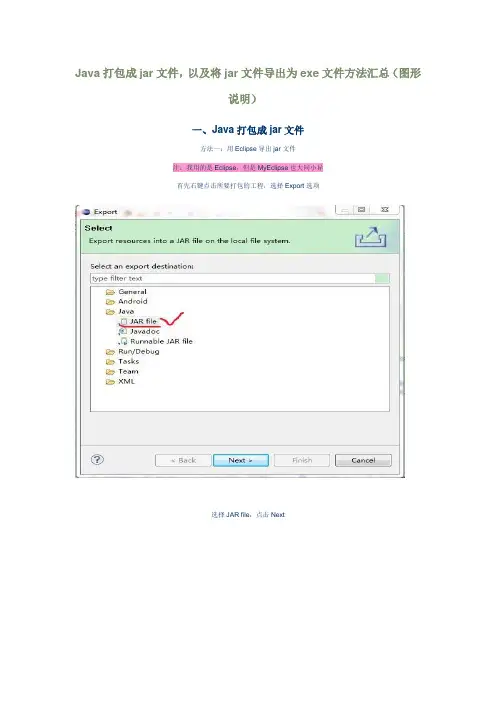
Java打包成jar文件,以及将jar文件导出为exe文件方法汇总(图形说明)一、Java打包成jar文件方法一:用Eclipse导出jar文件注:我用的是Eclipse,但是MyEclipse也大同小异首先右键点击所要打包的工程,选择Export选项选择JAR file,点击Next在要打包的工程前打钩,如上图红色所示;选择导出文件的目的地址,如图蓝色所示,包名随意,没有特定的要求;点击Next点击Browse选择到主类所在的上一个文件夹,别忘了填写File name(随意起名即可),点击OK;点击第四幅图的下面的Browse按钮,选择主类的名字,如下图所示点击OK,即可完成打包。
运行jar文件,可将jar文件与一个批处理文件放到一个文件夹中;其中批处理文件的内容为:java -jar neme.jar(其中name为jar包的名字)批处理文件格式为.bat;双击批处理文件即可运行程序。
PS:将java工程文件打包成.exe文件我用的是一个exe4j的免费软件第一步:默认即可,直接点击Next第二步:如果有已经制作好的jar文件,选择“JAR in EXE”mode,然后点击Next第三步:红色划线框内填写工程名字,随意即可;蓝色划线框内填写打包后的exe文件输出目录第四步:如果需要导出为exe文件的是图形界面,则选择GUI application;如果要导出为exe文件的是控制台的,则选择console application;Executable name写你将要生成的exe文件的名字,Icon File可以选择生成文件的图标第五步:点击绿色的加号,出现如下所示对话框,选择archive,然后选择已经打包好的jar文件选择主类完成后如图所示第六步:最小版本填1.3,最大版本填1.6;如果只需导出的exe在装有JRE的机子上可以运行,那么一路Next下去,最后点击Finish即可;如果想要在没有装JRE的机器上运行,那么需要继续,点击Advanced Options,选择searchsequence选择Directory,点击浏览按钮,选择JRE所在的根目录,将JRE复制过来,如下图所示选择Preferred VM,选择Client hotspot VM第7、8步是一些基本配置,默认即可,第9步编译,第10步你就可以看到以下效果了好了,大功告成了~方法二:用命令生成jar文件首先编写一个清单文件,名为:MANIFEST.MFT,其代码如下:Manifest-Version: 1.0//该属性是创建可执行jar包必需的,指定的Main-Class为全路径类名(且该类必需有main方法)Main-Class:填写你的主类Created-By: 1.5.0_02 (Sun Microsystems Inc.)然后,使用如下命令生成jar文件:jar cfm 填写你要生成jar的名字.jar MANIFEST.MFT *.class其中,c表示要生成一个新的jar文件;f表示生成jar的名字;m表示清单文件的名字二、ar文件导出为可执行文件,即exe文件方法一:用j2ewiz,使用方法如下:操作步骤:1、双击j2ewiz.exe,出现软件注册窗口,点击下一步。
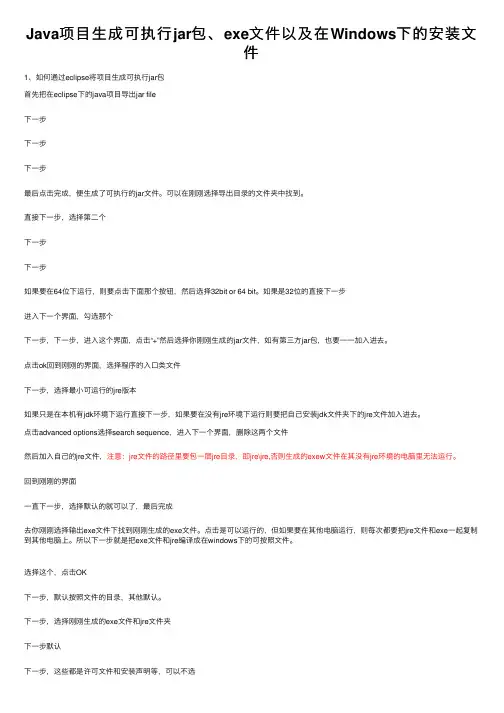
Java项⽬⽣成可执⾏jar包、exe⽂件以及在Windows下的安装⽂件1、如何通过eclipse将项⽬⽣成可执⾏jar包⾸先把在eclipse下的java项⽬导出jar file下⼀步下⼀步下⼀步最后点击完成,便⽣成了可执⾏的jar⽂件。
可以在刚刚选择导出⽬录的⽂件夹中找到。
直接下⼀步,选择第⼆个下⼀步下⼀步如果要在64位下运⾏,则要点击下⾯那个按钮,然后选择32bit or 64 bit。
如果是32位的直接下⼀步进⼊下⼀个界⾯,勾选那个下⼀步,下⼀步,进⼊这个界⾯,点击“+”然后选择你刚刚⽣成的jar⽂件,如有第三⽅jar包,也要⼀⼀加⼊进去。
点击ok回到刚刚的界⾯,选择程序的⼊⼝类⽂件下⼀步,选择最⼩可运⾏的jre版本如果只是在本机有jdk环境下运⾏直接下⼀步,如果要在没有jre环境下运⾏则要把⾃⼰安装jdk⽂件夹下的jre⽂件加⼊进去。
点击advanced options选择search sequence,进⼊下⼀个界⾯,删除这两个⽂件然后加⼊⾃⼰的jre⽂件,注意:jre⽂件的路径⾥要包⼀层jre⽬录,即jre\jre,否则⽣成的exew⽂件在其没有jre环境的电脑⾥⽆法运⾏。
回到刚刚的界⾯⼀直下⼀步,选择默认的就可以了,最后完成去你刚刚选择输出exe⽂件下找到刚刚⽣成的exe⽂件。
点击是可以运⾏的,但如果要在其他电脑运⾏,则每次都要把jre⽂件和exe⼀起复制到其他电脑上。
所以下⼀步就是把exe⽂件和jre编译成在windows下的可按照⽂件。
选择这个,点击OK下⼀步,默认按照⽂件的⽬录,其他默认。
下⼀步,选择刚刚⽣成的exe⽂件和jre⽂件夹下⼀步默认下⼀步,这些都是许可⽂件和安装声明等,可以不选下⼀步,下⼀步进⼊这个界⾯下⼀步,勾选yes下⼀步,完成。
选择是下⼀步,可以保持也可以不保存最后编译界⾯,等编译完成就⽣成了可以安装的⽂件找到刚刚输出⽂件的⽬录和⽣成的⽂件,双击安装。
安装完成后的⽬录如果是这样,则说明⼀切成功。
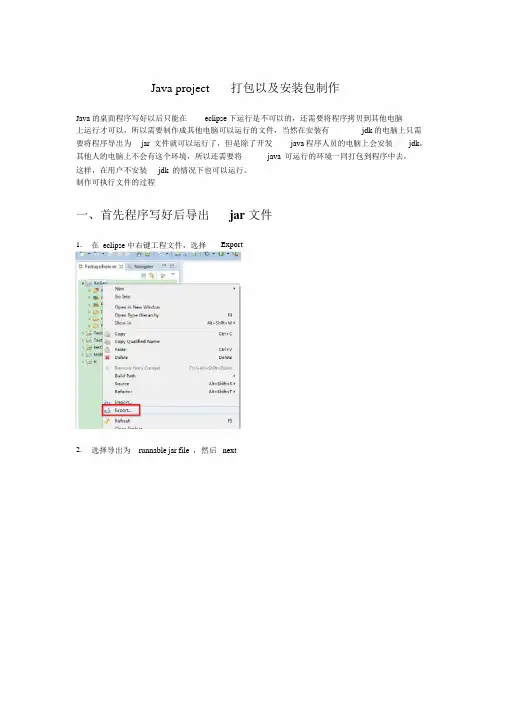
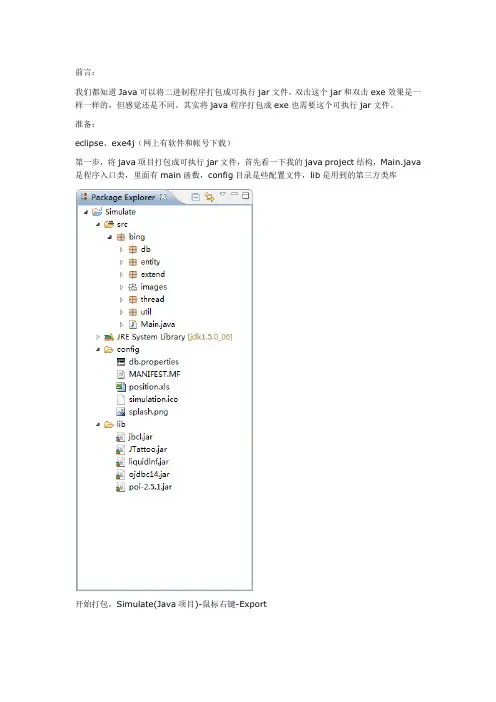
前言:我们都知道Java可以将二进制程序打包成可执行jar文件,双击这个jar和双击exe效果是一样一样的,但感觉还是不同。
其实将java程序打包成exe也需要这个可执行jar文件。
准备:eclipse、exe4j(网上有软件和帐号下载)第一步,将java项目打包成可执行jar文件,首先看一下我的java project结构,Main.java 是程序入口类,里面有main函数,config目录是些配置文件,lib是用到的第三方类库开始打包,Simulate(Java项目)-鼠标右键-Export弹出窗口,选择“JAR file”,点击“Next”取消勾选“config”和“lib”目录,以及eclipse生成的项目配置文件“.classpath”和“.project”,点击“Next”一切默认,点击“Next”在弹出窗口中,选择我们自己创建的MANIFEST.MF文件,点击“Finish”我的MANIFEST.MF文件内容为:Manifest-Version: 1.0Main-Class: bing.MainClass-Path: . lib/ojdbc14.jar lib/poi-2.5.1.jar lib/jbcl.jarlib/JTattoo.jar lib/liquidlnf.jarCreated-By: IceWee通过指定“Main-Class”来达到可执行jar文件的目的。
其实我们最终是将项目打包成exe,Class-Path可以不指定,在打包exe的时候还要指定classpath的。
第二步,将项目打包成exe,这里要明确一点,并不是把所有的文件都打包成一个exe,资源文件是不能包进去的,往下看↓首先,在任意目录创建一个文件夹,最好命名和项目名相同,我在F盘创建了一个“Simulate”文件夹,之后将所有的资源文件以及我们生成的可执行jar文件(我的Simulate.jar)都拷贝到这个文件夹里,config目录和lib目录,如果你怕执行该程序的机器上没安装jre,那么你需要将自己机器上的jre目录也拷贝进来,我安装的jre5,最后的目录结构:打开exe4j,跳过欢迎,直接点击左侧导航的第二项,因为我们已经提前将java项目打包成可执行jar文件了在弹出窗口,选择“JAR in EXE mode”,点击“Next”在新窗口中,为我们的应用取个名称,之后选择exe生成目录(我的F:\Simulate),点击“Next”为我们要生成的exe取名,如果想生成自定义图标,那么选择你的ico文件,如果你不想在一台电脑上运行多个你的程序,你可以勾选“Allow only a single...”,点击“Next”点击绿色“+”,设置程序运行的Class Path先选择我们自己的可执行jar文件(我的Simulate.jar),点击OK我们的Simulate.jar就加到Class Path下了之后点击General中的Main Class选择按钮,在弹出窗口中,exe4j会自动搜索当前Class Path下的全部jar中包含main方法的类,并列出,因为当前我只选择了自己项目的jar,而我的项目中只有Main.jar包含了main方法,所以一目了然,直接选择它点击“OK”,程序入口类就设置完成了Main Class设置完成后,依次将所有需要的第三方类库加到Class Path下,方法同添加“Simulate.jar”一样,点击“Next”输入Java最小Jre版本号,即低于这个版本的Jre无法运行该程序,接着点击“Advanced Options”-“Search sequence”,设置一下我们的JRE,之前说过,如果客户机上没装Jre咋办?,没关系我们捆绑一个进去点击绿色“+”来选择捆绑的JRE位置在弹出对话框中选择“Directiony”,之后选择JRE的文件夹,注意:这个JRE目录是我们将本机的JRE目录拷贝到当前exe生成目录下的,我的目录是F:\Simulate\jre5,下图程序使用的是相对目录,点击OK,完成JRE的捆绑操作JRE捆绑完毕,点击“Next”默认,点击“Next”默认,点击“Next”默认,点击“Next”exe生成中OK,完成,点击“Exit”即可看看成果如何吧!我们的可执行jar以及第三方jar总共还不到5M,可jre5目录就50多M,如果目标机器上有JRE环境就可以把它删掉了,lib目录是第三方jar文件,现已打包到exe中了,所以它也没有存在的理由了,那么最小配置就剩下了“Simulate.exe”和“config”目录了!。


第一、将应用程序导出成一个JAR文件。
1、先打包程序成一个jar,在eclipse里面很容易做到,右击程序选择“Export”。
2、选择“JAR file”,按“Next”进入下一步。
3、Select the resources to export是默认刚才我选择的那个程序。
Select the export destination要选择保存此JAR file的路径,这里我选择我新建的一个文件夹Execute File。
按“保存”,其它默认,按“Next”进入下一步,或按“Finish”完成也可以。
4、打开文件夹Execute File,可以看到刚才Export成jar的文件AS400ToOA.jar。
第二、将JAR文件用exe4j转成exe程序。
1、打开exe4j,直接“Next”按钮。
2、选择第二个选项“JAR in EXE” mode,按“Next”按钮。
3、输入简短的应用程序描述。
之前我建了一个文件夹Execute File用于存放相关文件,于是这里的Output directory选择此文件夹。
4、这里的Executable type有GUI application,和Console application,我试过GUI application,因为效果不是很好,于是我选择Console application。
Executable name一定要填,为了明确这个程序的意义,我起个名字为ImportBPCSProgram。
5、按绿色+按钮加入JAR包,首先加入刚才在eclipse导出的AS400T0OA.jar 包。
6、然后加入这个程序所需的jar包,如我这个程序因为要连接AS400的数据库,连接SQL数据库,所以我要加入jt400.jar,msbase.jar, mssqlserver.jar等包。
7、将所有要用到的jar文件加入后。
8、选择Main class,它会自动将所有的Main class列出来,这里选择我自己写的MainClass.java。

1.用myeclipse打包成jar文件在项目上右键选择导出(Export)弹出窗口选择Runnable JAR file 下一步Launch configuration选择首页*(项目开始的页面)Export destination 选择存储位置如图:点击finish 完成此时为可运行的jar包,可以在命令行运行,但需要jre环境(运行命令“java –jar 你的jar包”)如图:2.用exe4j把jar包打成exe格式先建一个文件夹如图:file:是我放临时文件的(可以没有)res:是放资源文件的,如图片,配置文件等(可以没有)jre:这个是必须的,有了它可以不装java环境exe4j.exe下载地址: /download/exe4j/files.html下载之后是压缩包,不需要安装解压后找到bin目录双击exe4j,直接下一步选择第二个“JAR in EXE”,下一步第一个空随便填,第二个选择刚创建的文件夹,也就是生成exe的路径,下一步Executable name 填写要生成exe 的名称Icon file 选择生成exe 的图标(必须是.ico格式)下一步VM Parameters: 填入-Dexe.path=${EXE4J_EXEDIR}可以用他在程序中找到exe所在目录,这样无论生成的exe放到哪都可以找到当前目录,用法(String exePath = System.getProperty("exe.path");)点击绿色,Archive 选择刚刚用myeclipse生成的jar 包点击OK class path中生成如下效果,Main class选择main方法所在的页面,也就是你的首页,点击Main class 后面的按钮选择你的页面,点击OK ,main class会出现你的首页名,其他的不用填,下一步第一个输入框填写你的jre版本,点击,选择search sequence,选择你的jre包(这样在机子上就不需要安装jdk环境了)先把里面的三个都删掉在如图中,点击,选择Directory ,选择jre路径(最先创建的文件夹里面的jre)点击OKVM下一步,配置exe运行时的过渡接口图点击下一步,不用操作,直接下一步,即完成了我的文件如图双击即可运行。
java打包成可执⾏的jar或者exe的详细步骤下⾯介绍过程:在Eclipse下,程序能够正常运⾏.⽅法1:直接拷贝其它能运⾏的JAR⽂件中的MANIFEST.MF进⾏修改⽅法2:利⽤IDE⼯具,如Eclipse在⽣成JAR⽂件时⾃动⽣成MANIFEST.MF内容如下:复制代码代码如下:Manifest-Version: 1.0Main-Class: manager.ui.MainFrameClass-Path: ./lib/spring.jar ./lib/hibernate.jar ./lib/derby.jarSplashScreen-Imager: manager/resources/images/splash.jpg说明:Manifest-Version -指定清单⽂件的版本号Main-Class -指定程序运⾏的⼊⼝类。
注意:类名后不要加class扩展名Class-Path -指定⽀持库的路径。
“.”指程序运⾏⽬录,即导出的JAR包所在⽬录。
程序运⾏时依据Class-Path项的设置路径来查找⽀持库。
每⼀个⽀持库之间⽤空格隔开。
在这⾥使⽤了hibernate,spring,derby.注意:1.如果Java应⽤程序⽤到了⼀些Eclipse包,那么就必须将这些包也复制到程序运⾏⽬录,设置到Class-Path,否则程序将⽆法运⾏.引⽤了⼀些外部组件也需要如此设置,如hibernate,spring,derby.2. 除了⼊⼝类的包名和类名之外,其他设置项都不分⼤⼩写,⽐如:Class-Path写成class-path或CLASS-PATH也可以,swt.jar写成SWT.JAR也⾏。
3.类名后不要加class扩展名4.每⼀⾏的':'后都有⼀个空格,如Class-Path:<空格>./lib/spring.jar5.Class-Path中.引⼊的JAR⽂件每⾏不得超过19个,否则会报错.但在让⼈意外的是每⾏只有前9个有效,故将所有同类型的JAR ⽂件做成⼀个JAR⽂件.如我这⾥的spring.jar,hibernate.jar,derby.jar都是同类JAR⽂件的组合.在spring的 'sessionFactory' bean的配置中则要这样写(与程序中ClassPathXmlApplicationContext对应)复制代码代码如下:manager/entity/MyFile.hbm.xmlmanager/entity/FileType.hbm.xml...1.右键单击项⽬名,在弹出菜单中选择“Export”。
一.打包1.打开myeclipse,找到这个程序所在的项目2.打开项目,新建一个config文件夹3.在config文件夹下新建一个file,文件名为MANIFEST.MF4.MANIFEST.MF的内容为如下:(其中版本为这个程序打包的第几次)5.选中项目,右击,点击export弹出如下窗口:点击JAR file然后点击next6.然后到如下界面,JAR file地址为生成地址,其余的和图片的界面上的一样7.然后到如下界面,该选的选,点击next8, 然后到如下,该选的选,该填的填,点击finish9.打好的包就生成在d盘二.转化成可执行文件1.下载一个适合自己电脑的exe4j软件2.下载后打开到如下界面3.点击next4.按照如下做:5照做,SerialNumber为可执行文件名,其中那个地址为生成exe文件的地址,然后点击next.6 照做,然后next.7. 照做,SerialNumber为可执行文件名,点击next8.照做9点击加号弹出的界面,红色方框为点击打好包的SeriralNumber.jar的地址,点击ok10.照做11.上一步之后出现的界面,点击ok。
12.最终这个界面为:然后点击next13照做Advanced Options选第一个14.接上一步后弹出如下界面:把这三个都删除掉,然后点击next15.上一步之后的界面如下:然后点击加号16.然后出现如下界面,照做。
地址为jdk虚拟机的的地址。
17.找到jdk的位置然后选择jre文件夹18.地址为jdk所在的地址,并不是和图片上的一样。
然后点击ok19.出现如下界面,然后点击next20.然后出现如下界面:点击next21.点击next。
22.点击next23.点击红色框框的地方就可以了24.在d盘生成exe文件,完成。
一、先将一个java 程序或项目打包成jar 文件。
1.先在Myeclipses 下添加一个插件 fat jar (1)先把压缩文件解压,将net.sf.fjep.fatjar_0.0.31.jar 放置在你的Myeclipse 的安装目录下。
此为我的Myeclipse 安装目录路径。
如图所示(2)关闭你的Myeclipse ,重新启动。
(3)右键点击你的项目工程名,查看是否有一个 +buile fat jar 选项。
若有,表明完成上面两部,点击next点击finish,将在你指定位置,生成一个可执行jar文件。
查看是否正常。
可能出现的问题:1.所引入的数据库jar包,导入不正确,无法连接数据库。
2.项目中可能添加的图片,在Jar文件中不能正常显示。
解决第二个问题。
如图所示我的项目内容1.在src目录下新建一个Folder 目录文件,将你之前的图片放置进去。
2.修改代码部分:将之前的代码修改为如上所示写法。
整体修改完毕后,重新对项目进行打包操作。
并做测试检查二、将一个可运行的jar文件做成exe文件。
1.先安装exe4j软件。
2.运行软件。
注册窗体进行软件注册用户名,公司名称,随便填写。
注册完毕,回到主窗体。
Next直接点Next第二步我们选择“JAR in EXE mode” 就是选择我们已经有制作好的jar文件。
我的是“桌面\project\”. NEXT由于我的演示程序是图形的,所以选第一个,如果你的程序是控制台的,则选择第二个,Executable name写你将要生成的.exe文件的名字,Icon File可以选择生成文件的图标。
第5步,先别管上面的,先在下面单击绿色的“+”号。
在弹出的窗口中点Archive,然后找到起初已经做好的PetDemo_fat.jar文件,"OK"后返回。
在下面的Class Path里就出现jar文件路径后,再在上面Main Class栏内点击找到main所在的类。
1 基本信息现在有很多的工具将Java代码打包为exe文件,执行时不需要再编写批处理文件,或者在命令行输入长长的classpath信息,为用户使用提供了很大的方便。
这也是很多商业软件常常使用的方法。
2 将Java代码打包为exe文件现在有很多的工具将Java代码打包为exe文件,执行时不需要再编写批处理文件,或者在命令行输入长长的classpath信息,为用户使用提供了很大的方便。
这也是很多商业软件常常使用的方法。
将Java代码打包为exe文件,一般需要两个步骤:1. 编写本地代码,创建虚拟机,加载并执行Main Class。
2. 将Java代码打包为jar文件,并与本地代码exe文件合并。
下面的代码,会加载jvm.dll,并调用JNI_CreateJavaVM导出函数创建Java虚拟机,得到JNIEnv指针,然后调用FindClass查找Main Class,之后调用第二步,将Java文件打包为exe文件,也很简单。
在Dos提示符下执行copy 命令:C:>copy test.exe+test.jar test.exe其实,就是将Java打包文件追加到exe文件尾部。
打开文件属性对话框,可看到有“压缩文件”属性页。
老牌的JBuilder.exe开发工具编译生成的exe文件即采用如下方式生成。
后记:大家在使用Eclipse3.2和Eclipse3.3时,在任务管理器中会看到二者的不同。
Eclipse 3.2是先启动Eclipse.exe文件,然后由Eclipse.exe启动Javaw.exe文件来创建虚拟机。
Eclipse 3.2在任务管理器中显示为Eclipse.exe和javaw.exe两个进程。
Eclipse 3.3在任务管理器中显示为Eclipse.exe一个进程。
从上面可以看出,Eclipse 3.2和Eclipse 3.3采用了不同的虚拟机加载方式。
Eclipse3.2采用创建子进程的方法调用javaw.exe来启动,在windows下面可以用CreateProcess方法,此种方法较简单,具体可参见Eclipse源码。
方法一:如何将Java源文件打包成可执行文件1.把准备打包的.java文件集中到一个目录中例如c:\source2.建立一个存放.class文件的目录例如c:\class3.在C盘根目录下使用命令javac -d class source\*.java编译所有.java源文件,生成的.class字节码文件放在class目录中4.在class目录下执行jar cvf abc.jar *.*把所有的文件打包成abc.jar文件5.抽取meta-inf/manifest.mf文件执行jar xfm abc.jar meta-inf/manifest.mf就抽取出文件manifest.mf编辑这个文件在最后一行加入Main-Class: Font2DTest其中Font2DTest为你自己的类中含有main函数的类的名字如果有包名,应该带上包的名字如test.Font2DTest6.更新jar包中meta-inf/manifest.mf文件执行jar ufm abc.jar meta-inf/manifest.mf出现警告可以忽略7. 好了现在abc.jar就可以直接运行了方法二:installanywhere我用的installAnyWhere是6.1版本的,有关installAnyWhere的安装、破解,网上有很多,我是用自己写的cracker破解的,如果不注册,生成的安装包每次都会提示“该安装包是用未注册的installAnyWhere创建的”,非常不爽。
所以,最好破解了再用。
网上有关installAnyWhere的使用,自己看了很久,都觉得不太明白,所以,自己摸索的几天,下面,就把我自己的使用的一些细节介绍给大家,如果你觉得对你有所帮助,那就是我最大的荣幸。
使用步骤:一、修改本地化文件installAnyWhere本身支持多种语言的本地化,包括中文。
但缺省自带的简体中文文件中,几乎都是繁体中文,因此,如果你的安装包要支持简体中文安装的话,最好先把简体中文的本地化文件“简化”一下。